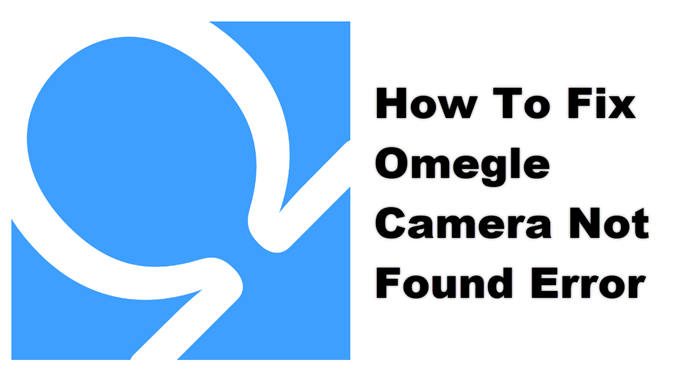Chyba Omegle camera not found sa zvyčajne vyskytne pri pokuse o nadviazanie videohovoru. Existuje niekoľko faktorov, ktoré môžu spôsobiť tento problém, od problému s povolením, problému s ovládačom alebo dokonca po poškodení údajov vo vyrovnávacej pamäti. Aby ste to napravili, musíte vykonať niekoľko krokov na riešenie problémov.
Omegle je bezplatná webová stránka na četovanie online, ktorá umožňuje svojim používateľom komunikovať s náhodnými ľuďmi. Prvýkrát predstavený v roku 2009, má dnes množstvo denných používateľov od ľudí z celého sveta. Ktokoľvek má prístup na web z prehľadávača a môže začať buď textovú konverzáciu, alebo videohovor.
Čo robiť, keď nemôžete viesť videorozhovor na serveri Omegle z dôvodu nenájdenia kamery
Jedným z problémov, s ktorými sa môžete stretnúť pri pokuse o uskutočnenie videohovoru na serveri Omegle pomocou počítača, je ten, keď nedokáže detekovať kameru. Existuje niekoľko možných dôvodov, prečo sa to deje, a preto budete musieť urobiť sériu krokov na riešenie problémov, aby ste presne určili vinníka.
Čo treba urobiť ako prvé: Reštartujte počítač a smerovač, ku ktorému je pripojený. Mali by ste zvážiť odpojenie napájacieho kábla oboch zariadení a následné zapojenie po niekoľkých okamihoch.
Metóda 1: Skontrolujte, či sú aktualizované ovládače fotoaparátu
Prvá vec, ktorú musíte v tomto prípade urobiť, je uistiť sa, že fotoaparát používa najnovšie ovládače.
Potrebný čas: 3 minúty.
Aktualizujte ovládače fotoaparátu
- Kliknite na Nastavenia.
Môžete to urobiť kliknutím na tlačidlo Štart a potom na položku Nastavenia.

- Kliknite na položku Aktualizácia a zabezpečenie.
To vám umožní prístup k nastaveniam zabezpečenia a zálohovania vášho počítača.

- Kliknite na položku Aktualizácia systému Windows.
Toto nájdete na ľavom paneli.

- Kliknite na tlačidlo Skontrolovať aktualizácie.
Nachádza sa na pravej table.

Ak sa nájde aktualizácia, automaticky sa stiahne a nainštaluje. Po dokončení tohto procesu skúste skontrolovať, či problém stále pretrváva.
Metóda 2: Vymazaním vyrovnávacej pamäte a súborov cookie prehliadača opravte chybu nenájdená kamera
Existujú prípady, keď poškodené dočasné údaje uložené v prehľadávači môžu spôsobiť tento problém. Ak to chcete opraviť, budete musieť tieto údaje odstrániť. Ak používate prehliadač Chrome, musíte urobiť toto.
- Otvorte Chrome.
- Kliknite na Viac.
- Kliknite na Viac nástrojov.
- Kliknite na Vymazať údaje prehliadania.
- Vyberte obrázky a súbory uložené v pamäti a súbory cookie a ďalšie údaje o stránkach.
- Kliknite na položku Vymazať údaje.
Metóda 3: Skúste použiť iný prehliadač
Problém môže byť niekedy spôsobený zmenou zásad v prehliadači, ktorý používate. Ak chcete skontrolovať, či je to tak, mali by ste vyskúšať skontrolovať, či k problému nedochádza pri použití iného prehliadača.
Po vykonaní krokov uvedených vyššie úspešne opravíte chybu Omegle camera not found.
Navštívte našu androidhow Youtube Channel, kde nájdete ďalšie videá na riešenie problémov.
Prečítajte si tiež:
- Ako opraviť chybu Omegle pri pripájaní k serveru